
ideacentre 系统恢复,全面指南与操作步骤
时间:2024-11-30 来源:网络 人气:362
ideacentre 系统恢复:全面指南与操作步骤
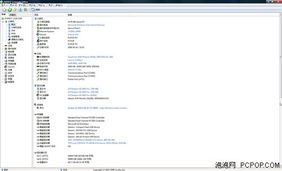
一、了解ideacentre系统恢复的必要性

1. 系统崩溃:电脑在运行过程中,可能会因为软件冲突、病毒感染等原因导致系统崩溃,无法正常启动。
2. 系统更新失败:在更新系统时,可能会遇到更新失败的情况,导致系统无法正常运行。
3. 系统优化需求:为了提高电脑性能,用户可能需要对系统进行优化,恢复出厂设置。
4. 卖出或转让电脑:在出售或转让电脑之前,为了保护个人隐私,需要恢复出厂设置。
二、ideacentre系统恢复方法

1. 使用联想一键恢复功能
联想ideacentre系列电脑通常预装有一键恢复功能,用户可以通过以下步骤进行操作:
开机时按下F2键进入BIOS设置。
在BIOS设置中找到“System Recovery”选项。
选择“System Recovery”并按Enter键进入恢复界面。
根据提示进行操作,恢复系统到出厂设置。
2. 使用恢复盘或恢复分区
如果电脑预装了一键恢复功能,但无法进入BIOS设置,可以尝试以下方法:
准备一个可启动的恢复盘或恢复分区。
将恢复盘插入电脑,重启电脑。
在启动过程中按F12键选择从恢复盘启动。
按照提示进行操作,恢复系统到出厂设置。
3. 使用第三方恢复软件
如果以上方法都无法恢复系统,可以尝试使用第三方恢复软件,如Windows系统自带的“系统映像恢复”功能、MiniTool Partition Wizard等。
三、注意事项

1. 在进行系统恢复之前,请确保备份重要数据,以免数据丢失。
2. 在恢复系统过程中,请勿中断电源,以免损坏电脑。
3. 如果在恢复过程中遇到问题,可以联系联想客服寻求帮助。
相关推荐
教程资讯
教程资讯排行













